
Eskuliburu honetan, pantaila bereizmena aldatzeko bi modu nahiko sinpleei buruzkoa da, ordenagailu edo ordenagailu eramangarri batean tekla konbinazio bat erabiliz, normalean Windows-en azken bertsioetan funtzionatzen duena. Konbentzionalen bereizmena aldatzeko metodoak: Nola aldatu Windows 10 pantailaren bereizmena.
- Hotkey bereizmen aldatzailea
- Bereizmen beroa aldatu teklak autohotkey-n
- Qres, nircmd eta beste batzuk
- Bideo instrukzioa
Hotkey Ebazpen aldatzailea (HRC)
Doako Hotkey Ebazpen aldatzailearen programa zehatz-mehatz sortu zen artikulu honetako zereginetarako, aldizka eguneratuta, eta erabiltzaile hasiberriak ere ulertu dezake.
HRC erabiltzeko prozedura eta pantailaren bereizmena konfiguratzeko aldaketak erabilgarritasunean erabilita, urrats hauek dira:
- Deskargatu artxiboa Programarekin garatzailearen webgune ofizialetik https://funk.eu/hrc/ baina kontuz: deskargatzeko estekak zehaztutako orrialdean deskargatzeko estekak nahastu ditzakezu.
- Deskonprimitu programa ordenagailuan kokapen egokian eta exekutatu.
- Lehenengo abiaraztean, abisu-leiho bat ikusiko duzu, hau da, honako hau da: zure ekintzen ondorioz bat-batean aurkituko duzu pantailan itzalita, erabili Ctrl + Alt + Maius + R teklak jatorrizko pantailaren ezarpenak itzultzeko.
- Aurreko urratsean "Ados" klikatu ondoren, programa martxan egongo da eta bere ikonoa Windows Jakinarazpen eremuan agertuko da. Egin klik gainean ezarpenak irekitzeko.
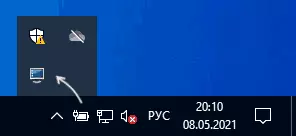
- Ezarpenetan nahi dituzun baimenak, zure diskrezioan ezarritako pantailaren eguneratzearen kromatizitatea eta maiztasuna zehazten ditugu.
- Ebazpen hau nahi duzun teklatu tekla konfiguratzeko, egin klik konbinazioaren ondoko botoian, eta sakatu tekla egokiak eta berretsi konbinazio hau "Ezarri" botoia sakatuta.
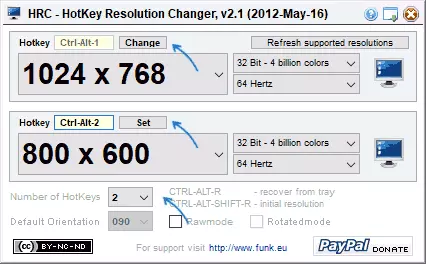
- Lehenespenez, HRC-k bi modu eskaintzen ditu, baina haien kopurua handitu daiteke "Hokesys" eremuan dagokion zenbakia zehaztuz.
- Baimena aldatzea programaren testuinguruko menuan ere egongo da eskuragarri Windows erretiluan.
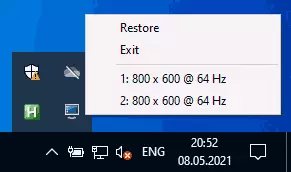
Prest, erabiltzen has zaitezke: nire proban azken Windows 10 erabilgarritasunean guztiz funtzionatzen da.
Demagun: Programa ixten baduzu, teklatu lasterbideak funtzionatzeari utziko diote, hau da, jakinarazpen-eremura tolestu behar da. Eta, beraz, hotkey-ren ebazpen aldatzailea Windows-en sartzen denean, programa bat gehitu behar da automatikoki automatikoki, honi buruz gehiago Windows 10 software argibideetarako argibideetan (OS aurreko bertsioetarako egokia da).
Bereizmen aldaketa aldatu AutoHoTkey-en gakoak erabiliz
AutoHotkey tekla beroak doitzeko tresna da (eta ez bakarrik, baizik eta automatizazio zereginetarako softwarea da) asmo handiko ezaugarriekin. Honekin batera, ordenagailu eramangarri batetik edo ordenagailuko teklatu batetik pantailaren ebazpen desberdinen artean aldatzea barne.
Jarraian, funtzionaltasun horren gorpuzturako bat da:
- Deskargatu autohotkey gune ofizialetik https://www.autohotkey.com/ eta instalatu programa.
- Egin klik eskuineko botoiarekin karpetan edo mahaigainean, hautatu "Sortu" - "AutoHotkey script" eta ezarri fitxategiaren izena.
- Egin klik Sortutako fitxategian eskuineko botoiarekin eta hautatu "Editatu gidoia" gidoia editatzeko testuinguru menuan. Gidoia testu fitxategi arrunta da.
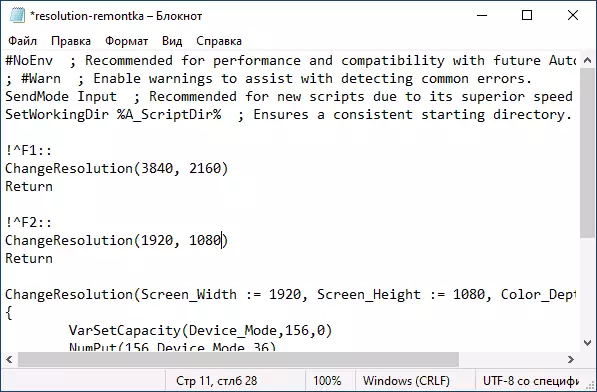
- Hurrengo kodeak (kopiatu eta itsatsi script-testuan) bi konbinazio gakoak sortuko ditu: CTRL + ALT + F1 eta CTRL + ALT + F2, lehenengo multzoak 4k 3840 × 2160 bereizmena, bigarrena - 1920 × 1080, Baimenak kodean alda daitezke. ^ F1 :: Changeresolution (3840, 2160) itzulera (3840, 2160) itzulera (3840, 2160) itzulera (1920, 1080) Itzulera aldaketak (pantaila_) = 3840, Screen_height: = 2160, color_depth: = 32) { Varsetcapacity (device_mode, 156.0) Zenbakia (156, gailua_mode, 36) DLLCALL ("enumdisplaysettingssa", "enumdisplaysettingssa", "enumdisplaysettingssa", uint, 0, & deigure_mode) numput (0x5c0000, device_mode, 40) numput (color_depth, device_mode, 104) Numput (pantaila_width, device_mode, 108) numput (Screen_height, device_mode, 112) DLLCALL ("changesplaysettingssa", uint, & device_mode, uint, 0)} itzulera
- Kodea gorde ondoren, gidoia sagua sakatu bikoitza izan daiteke (ikonoa jakinarazpen eremuan agertuko da) eta gako konbinazioa lanean hasiko da. Hasiera honek ordenagailuan instalatutako autohotkey erabilgarritasuna eskatzen du.
- Nahi izanez gero, egin klik EXE fitxategian (egin klik eskuineko botoiaz gidoi fitxategian eta hautatu "konpilatu" elementu honetan, funtzionatuko du eta modu autonomoan, eta nahi izanez gero, automatikoki gehitu dezakezu.
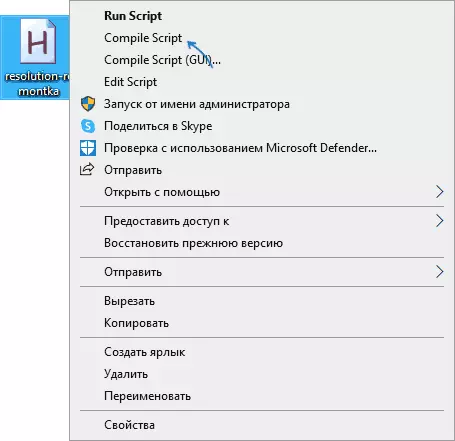
- Proposatutako kodean dauden kodeetan, eskuragarri dauden baimenen zerrenda ere nahikoa da hiru lerro kopiatzeko, nahi duzun ebazpena zehazteko eta hobetsitako gakoak zehazteko. AutoHotkey-n erabiltzeko gakoen izenak https://www.autohotkey.com/docs/keylist.htm orrialdean aurkezten dira.
Qres, nccmd, displaying
Komando lerroko utilitateak eskuragarri daude sarean pantailaren bereizmena aldatzeko aukera ematen dutenak, Qress ezagunena (ez da oso denbora luzean eguneratu) eta nccmd. Horietako bakoitzaren erabileraren adibidea:- qres.exe / x: 1024 / y: 768
- nccmd.exe setdisplay 1024 768 24
Windows tresnekin egindako komandoetarako lasterbideak sortzen badituzu eta, ondoren, esleitu gako beroak etiketa-propietateei Quick Challenge eremuan, dagokion konbinazioaren ebazpena alda dezakezu.
Displayswitch.exe - Windows erabilgarritasun integratua (System32-n kokatuta dago) eta bere laguntzarekin pantaila aldatu ahal izango duzu, konektatutako monitore anitz badaude eta beren funtzionamendu modua ezartzen baduzu. Onartutako parametroak: / barneko / klon / hedatzea / kanpokoa
Bideo instrukzioa
Zerbait gaizki joan bada, pantailaren bereizmena instalatu zen, monitore batek onartzen ez duena, erabili konbinazio bat jatorrizko modura itzultzeko edo ordenagailua modu seguruan berrabiarazteko irudia ezin bada itzuli.
